解决方案概述
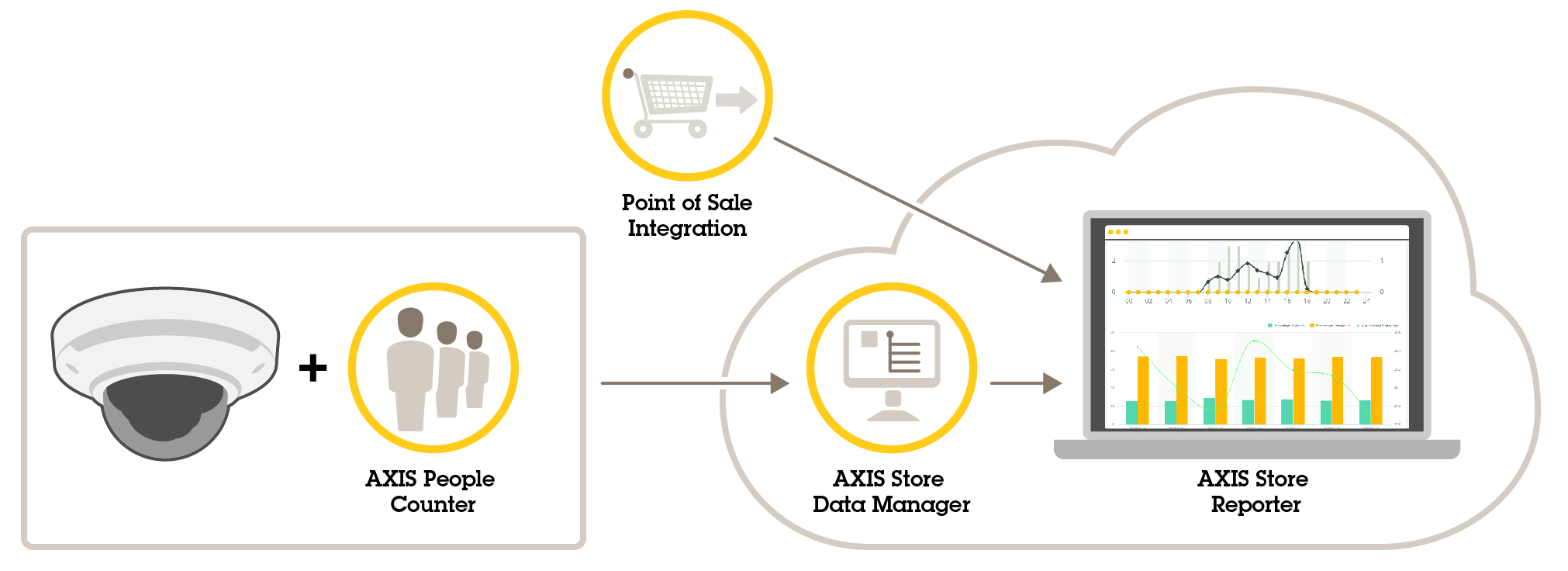
AXIS People Counter
AXIS People Counter 是您可以安装在网络摄像机上的分析应用。您可以使用该应用统计进入入口的人数、进入的方向以及预定义的时间段中是否有多人通过。您还可以使用它来估计当前占用某个区域的人数,以及平均访问时间。
应用嵌入在摄像机中,这意味着您无需专门的计算机来运行应用。AXIS People Counter 适用于各类室内环境,如商店、图书馆或健身房。
如何估计占用情况?
您可以使用该应用估算包含一个或多个入口以及出口的区域占用情况。各个入口和出口都需要配备一个安装有 AXIS People Counter 的网络摄像机 。如果存在多台摄像机,它们将以主摄像机和辅助摄像机的概念通过网络相互通信。主摄像机不断从辅助摄像机获取数据,并在实时浏览中呈现数据。每隔 15 分钟,主摄像机向 AXIS Store Data Manager 发送一次统计数据。因此,从 AXIS Store Data Manager 生成的报告至少可以以 15 分钟的时间间隔呈现数据。
AXIS People Counter 和 AXIS P8815-2 3D People Counter 有何区别?
这两个应用程序具有不同的人数统计算法,可以适合不同的环境:
AXIS People Counter可识别在视野中移动的目标,并根据其整体尺寸和移动情况将其识别为人员。AXIS PeopleCounter适用于大多数场景,包括单门和双门入口。
AXIS P8815-2 3D People Counter可计算统计区域内的深度,以测量目标的高度和大小。AXIS P8815-2 3D People Counter适用于人群密集的场景和光线条件具有挑战性(如强烈的阳光、眩光和阴影)的场景。
开始使用
安装摄像机
此应用专门用于统计具有成年人特征的目标的场景。目标的准确高度限制取决于摄像机型号、摄像机镜头和所选计数灵敏度。
除了摄像机《安装指南》中的说明外,要让应用程序正常运行,还需要遵循一些重要步骤:
我们建议您至少将摄像机安装在 270 厘米(8.9 英尺)的高度。
根据经验,摄像机覆盖区域的宽度应与摄像机的安装高度相同。有关特定摄像机型号的详细信息,请参见 AXIS People Counter 摄像机选择器
安装之后,覆盖区域可以根据摄像机的变焦设置增大。
如果摄像机的安装高度足够高,覆盖范围可达 8 米宽。您可以使用多个计数器来覆盖更宽的入口。
摄像机必须直接安装在人员通行点的正上方。
确保摄像机朝向正下方,与天花板一样。
如果您在安装摄像机之前安装应用程序,您可以使用实时浏览中指示的计数区域定位摄像机。计数区域应该从左至右,与人员穿行的道路垂直。
确保现场白光或红外照明充足。
确保计数区域没有不断移动的物体。例如,请勿将摄像机安装在自动扶梯上方。
确保计数区域没有妨碍性的移动物体。例如,请勿将摄像机安装在离门太近的位置。
避免摄像机视图接收到强烈光线(如阳光)和锐利的阴影。
徘徊的人或轻微摆动的大型物体可能会干扰计数。
在网络上查找设备
有关如何查找和分配 IP 地址的更多信息,请转到如何分配一个 IP 地址和访问您的设备。
访问设备
打开浏览器并输入安讯士设备的 IP 地址或主机名。
如果您不知道 IP 地址,请使用 AXIS IP Utility 或 AXIS Device Manager 在网络上查找设备。
输入用户名和密码。如果您是首次访问设备,则必须设置 root 用户密码。请参见 为 root 用户设置一个新密码。
实时浏览页面将在您的浏览器中打开。
安全密码
使用 HTTPS(默认已启用)通过网络设置密码或其他敏感配置。HTTPS 可实现安全加密的网络连接,从而保护密码等敏感数据。
设备密码是对数据和服务的主要保护。安讯士设备不会强加密码策略,因为它们可能会在不同类型的安装中使用。
为保护您的数据,我们强烈建议您:
使用至少包含 8 个字符的密码,而且密码建议由密码生成器生成。
不要泄露密码。
定期更改密码,至少一年一次。
为 root 用户设置一个新密码
默认管理员用户名为 root。如果 root 的密码丢失,请将设备重置为出厂默认设置。请参见
键入密码。请按照安全密码的相关说明操作。请参见 安全密码。
重新键入密码以确认拼写。
单击创建登录信息。密码现在已配置完成。
在摄像机上安装应用
- 许可证只能用于一台摄像机。没有新的注册密钥,您无法在另一台摄像机上激活许可证。
- 要在摄像机上安装应用程序,您需要有管理员权限。
将摄像机安装在网络上。
在浏览器中转到摄像机网页界面,请参见摄像机的用户手册。
转到应用。
将应用程序文件 (.eap) 上载到摄像机。
激活许可证。如果您已联网,输入许可证代码。应用程序会自动激活许可证。
如何在脱机状态下激活许可证
- 要在脱机状态下激活许可证,您需要许可证密钥。如果计算机上无许可证密钥:
转到许可证密钥注册。您需要许可证代码和 Axis 设备序列号。
在计算机上保存许可证密钥文件,然后在应用程序要求提供密钥时选择该文件。
访问应用程序设置
在摄像机网页界面中,转到应用程序,启动应用程序,然后单击打开。
防护建议
我们建议您遵循AXIS OS Hardening Guide 中提供的硬化指引。设置优先级至:
配置
设置日期和时间
日期和时间设置对于摄像机长期保持正确的时间以及统计信息归于正确的时间很重要。您可在摄像机网页界面中设置日期和时间。
在摄像机的网页界面中,转到系统 > 日期和时间。
有关日期和时间设置的更多信息,请单击
 。
。
创建用户帐户
您可以创建具有不同权限的用户账户,让未经授权的员工可以查看统计数据,但不能更改计数器的设置。
您可在摄像机网页界面中创建用户账户。
在摄像机网页界面中,转到系统 > 用户。
有关用户账户的更多信息,请单击
 。
。
设置计数器
若要检查是否为您的摄像机校准了应用,请转到AXIS People Counter 摄像机选择器工具。
在应用程序网页界面中,转到设置 >常规。
确保计数器状态已设置为已启用。
在计数器名称字段中,键入摄像机或位置的名称。
例如,名称可以是“Axis_main_entrance”。 摄像机名称需具有唯一性。
设置校准模式:
如果您的摄像机已经校准了应用程序,请选择高度设置。在视觉高度中键入安装高度。
如果应用未校准,请选择手动设置,然后单击设置。将一个人放在摄像机下方并调整黄色框的大小,使它只覆盖一个人。
如果您需要放大,请执行以下操作之一:
打开数字变焦,然后单击设置。
如果摄像机具有光学变焦功能,您需要转到摄像机网页界面来调整变焦。
根据实时浏览中经过的人的方向将进入方向设置为上或下。
若要调整计数区域,请转到调整计数区域。
调整计数区域
摄像机型号和安装高度均限制您对计数区域的调整量。
在实景图像中,计数区域由两条蓝线和一个红色区域表示。人需要穿过红色区域才会被计数。
使用弯曲设置来更改形状,以使人能够自然地通过计数区域。尽量让弯曲更接近直角。
转到设置 > 计数区域。
若要上下移动整个计数区域,请使用线偏移量滑块。您能够移动的程度取决于计数区域的大小。
要调整计数区域的高度,请使用计数区域高度滑块。
要调整计数区域的宽度,请使用计数区域宽度滑块。您可以调节的程度取决于摄像机的安装高度。
要使用一个弯曲的计数区域,选择曲线,然后用半径滑块调整半径。
要更改弯曲的方向,单击半径图标。
完成后,单击提交以保存设置。
您可能需要微调计数器以获取理想性能,请参见验证系统。
宽阔入口的相邻节点计数器
仅相同型号的摄像机可以使用此功能。
如果您需要使用多个计数器覆盖较宽入口,您可以设置多台摄像机,又称为相邻计数器。要计算覆盖整个入口宽度所需的摄像机数量,请使用 AXIS People Counter 摄像机选择器。
请注意,对主摄像机和辅助摄像机的设置与在设置 > 占用数据 下设置的主角色和辅助角色不同。多摄像机设置用于覆盖较宽的入口或出口。而主角色和辅助角色是使用占用算法的必要条件。
主摄像机将覆盖辅助摄像机上的以下设置:
视觉高度
计数器灵敏度
数字变焦
网络和时间
队列偏移
计数区域高度
统计时间表
配置相邻计数器
按照摄像机选择器工具指示的尺寸并排安装摄像机。
转到主摄像机应用网页界面上,然后选择设置 > 高级 > 相邻计数器。
选择作为主设备启用。
如果您有要连接的辅助摄像机:
转到辅助摄像机。
转到高级 > 相邻计数器。
选择显示连接密钥
单击复制连接密钥。
返回主摄像机。
将文本粘贴到连接密钥下。
- 注意
如果您没有辅助摄像机,可以将连接密钥字段留空。
- 注意
如果摄像机被配置为向 AXIS Store Data Manager 发送数据,请确保只连接主摄像机。主摄像机会自动将全部辅助摄像机上的数据作为一个单元上载。
单击提交。
连接全部摄像机后,转到校准辅助位置。
将一个物体(例如一张纸)放在两台摄像机正中间。由于此物体将用作校准摄像机的参考点,因此将物体准确放在两台摄像机的正中间很重要。
将辅助摄像机的视图拖到主摄像机视图上。尽量避免垂直偏移。
- 主摄像机视图
- 辅助摄像机视图
- 参照物体
校准完成后,转到主摄像机中的实时浏览查看全部辅助摄像机。
如果您在主摄像机中看不到来自辅助摄像机的视频流,请确保运行的辅助摄像机没有其他连接。
创建时间表
当光线变暗时,应用程序会自动禁用计数功能。如果要进一步限制计数,您可以设置时间表。
转到设置 > 计数时间表。
要调整开始和停止时间,请移动滑块。通过选择每日时间表,然后移动对应的滑块,来为一周的每一天设置单个时间表。
在一周中的某一天关闭应用
清除选择滑块旁边的复选框。
隐匿人员
您可以配置应用,以使人员不能再从摄像机中识别出来。
匿名软件
此功能将阻止来自摄像机的全部视频流和图像。实时浏览仍会显示模糊图像,这意味着您仍然可以看到正在发生的情况,但无法识别人员。
转到设置 > 高级 > 匿名处理。
单击软隐匿。
若要返回到正常模式,请单击重置隐匿化。只有具有管理员帐户的用户可以执行此操作。
将应用程序的设置复制到另一台摄像机
例如,如果您想要将应用程序的设置复制到同一个商店中安装高度相同的其他摄像机,请使用复制功能。不包括摄像机的特定设置,如应用程序许可证和摄像机名称。
若要复制应用程序的设置,请转到维护 > 参数备份。
单击复制。计算机会将文件保存在浏览器的默认下载文件夹中。
进店率估计
占用率估计功能可以估计有多少人同时在场所中。无论只有一个入口还是有多个入口,该功能都适用。对于具有多个入口的区域,您需要在每个入口处安装带有 AXIS People Counter 的摄像机。您将摄像机相互连接,并将主占用率角色分配给其中一个,将辅助占用率角色分配给其他占用率角色。主要占用率摄像机持续接收来自辅助占用率摄像机的数据,并在统计信息选项卡中显示数据。
主要占用率角色和辅助占用率角色的概念不同于为增加计数区域宽度、覆盖较宽入口而新增摄像机的连接主要角色和辅助角色。在宽阔入口的相邻节点计数器中了解更多信息。
要配置占用数据的主要角色和次要角色,系统中的摄像机必须运行相同版本的AXIS People Counter。
- 其中一个摄像机必须为主摄像机。主摄像机代表全区域,可评估全区域中的占用和平均访问时间。
转到设置 > 占用数据,然后选择启用。
为您的主摄像机和辅助摄像机命名。
选择主要角色。
输入占用名称。此名称为在安讯士商店数据管理器中显示的名称。
如果您有要连接的辅助摄像机:
转到辅助摄像机。
选择显示连接密钥
单击复制连接密钥。
返回主摄像机。
将文本粘贴到连接密钥下。
- 注意
如果您没有辅助摄像机,可以将连接密钥字段留空。
单击提交。
选择Full-day analysis(全天分析),请参见全天分析。
选择Occupancy mode(占用模式),请参见将占用模式改变为简单。。
进入/离开方向颠倒
要计算通过同一台辅助摄像机连接的两个相邻房间的占用级别,您必须在其中一台主摄像机中选择内/外反转方向。这将覆盖辅助摄像机中的进入方向设置,但仅针对此占用区域。换句话说,这确保了从第一个房间走出的人被认为是走进第二个房间,反之亦然。
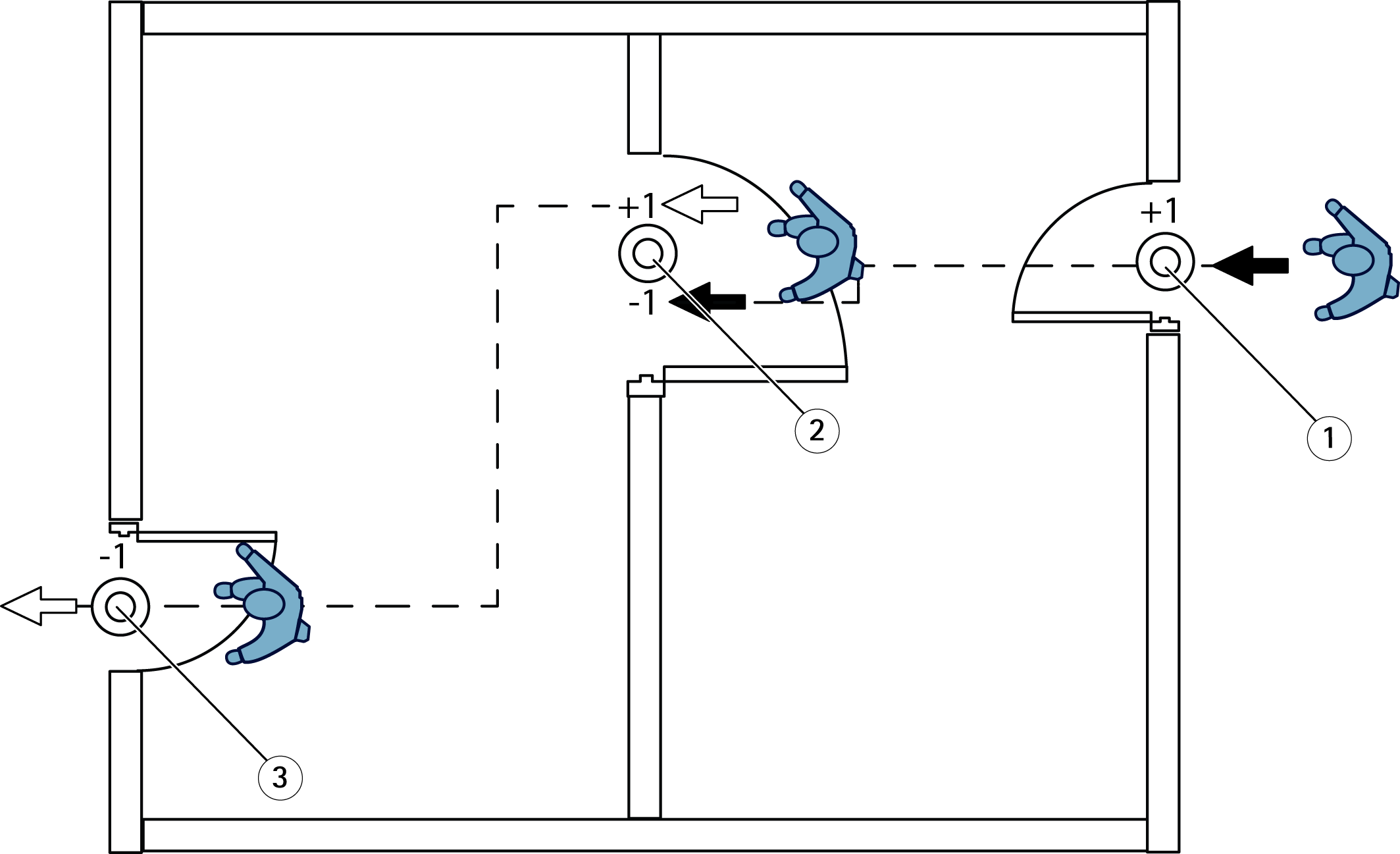
- 主摄像机,房间 1
- 辅助摄像机
- 主摄像机,房间 2
全天分析
全天分析默认为选中状态。
全天分析意味着当天计算的占用在关闭后稍作修改。这是因为当收集了一整天的数据后,就可以获得有关该天的更多详细信息,并且应用可以更精确地估计该天的占用。占用应用程序可以通过观察来访者流量来自动侦测占用区域何时打开或关闭。
因此,全天分析还意味着主摄像机每天仅向 AXIS Store Data Manager 发送一次统计数据。
智能和简单占用模式
您可在智能或简单模式下运行占用估计。开发功能时主要考虑的是使用智能占用模式,但是在人流量和平均访问时间不稳定的位置,简单占用依然可以提供附加价值。
智能占用模式
智能占用表明应用分析通过频率,进而计算平均访问时间,这些信息随后用于过滤掉一天累积时出现的计数错误。输出为给定时间的估计占用和平均访问时间,以及一天结束时的校正全天分析。
简单占用模式
如果选择简单占用模式,应用程序会通过统计“进来的人数”减去“出去的人数”来估算占用率。这种估算不如智能占用模式复杂,而且占用率误差会随着时间的推移而增大。如果存在大人流并且计数器配置不良,错误会更大。
此表显示根据人流量和平均访问时间为不同场景推荐的占用模式。
| 位置 | 智能占用模式 | 简单占用模式 | 备注 |
| 大型杂货店(超市) | x | 大人流量,相似的平均访问时间。 | |
| 文库 | x | 小人流量,变化的平均访问时间。 | |
| 药房 | x | 中等人流量,变化的平均访问时间。 | |
| 电影院 | x | 变化的平均访问时间和较长访问时间,多数情况超过 90 分钟。 | |
| 快餐店 | x | 大人流量,相似的平均访问时间。 | |
| 报亭 | x | 大人流量,相似的平均访问时间。 | |
| 咖啡店 | x | 小人流量,变化的平均访问时间。 | |
| 健身房 | x | 中等人流量,较长的平均访问时间,多数情况不到 90 分钟。 | |
| 购物中心 | x | 大人流量,变化的平均访问时间,多数情况超过 90 分钟。对于购物中心内的各家商店,平均访问时间可能明显缩短,可以在智能占用模式下使用应用程序。 | |
| 目标商店(专营零售店) | x | 大人流量,相似的平均访问时间。 |
如果您选择简单占用模式,我们建议您安排计数器重置。请参阅将占用模式改变为简单。。
将占用模式改变为简单。
转到设置 > Occupancy 数据。
将占用模式设置为简单。
通过移动重置占用滑块选择何时重置计数器。
如果您不想要自动重置计数器,将滑块向右移,直到显示永不重置占用。您可以随时在实景中重置计数器。
设置事件规则
若要了解更多信息,请查看我们的指南事件规则入门。
在占用级别超过限制时发送电子邮件
本示例解释了如何设置规则,以便在场所内人数超过限制时发送电子邮件。在本示例中,限制为 200。
- 设置最大占用率限制
在应用中,转到设置 > Occupancy 数据。
选择启用状态事件。
在
更高阈值中输入 200。单击提交。
- 创建规则
在摄像机的网页界面中,转到事件并添加规则。
为规则键入一个名称。
在条件列表中的应用下,在应用程序下,选择高占用率。
在操作列表中,在通知下,选择向电子邮件发送通知,然后从列表中选择一个收件人。
要创建新的收件人,转到收件人。
键入电子邮件的主题和消息。
单击 Save(保存)。
触发尾随事件
本示例解释了如果在四秒内有多个人从相同方向穿过计数器,如何触发一个事件。
转到设置 > 尾随侦测。
拖动滑块以调整介于计数之间允许的时间:
进入:4
离开:4
进入或离开:4
如果需要,请选择忽略同一秒内的计数。
在摄像机的网页界面中,转到事件。
创建一个规则,然后使用条件应用。
当某人在错误的方向上通过时触发事件
此示例解释如果有人在错误的方向上通过计数器,如何触发事件。
转到设置 > 方向侦测。
在摄像机的网页界面中,转到事件。
创建一个规则,然后使用条件应用。
验证系统
验证计数器
转到实时浏览。
单击测试精度。
单击隐藏以隐藏自动计数器。
单击开始,然后按键盘上的向上和向下箭头手动计数 100 或更多通过次数。您也可以单击进和出。
如果需要重新开始,请单击重置。
操作完成后,单击结果。
检查准确性表。在正常情况下,总准确度百分比应为 95% 或更高。
如果您对计数器的准确度不满意,请参阅微调计数器。
微调计数器
统计数据
有几个途径可以使用来自计数器的统计信息:
在应用程序网页界面中,在内置的图表中查看实时的统计数据。
从统计信息页面,在日和周视图中查看内置图表。数据实时更新。
数据可在摄像机中保存长达 90 天,并且每隔 15 分钟更新一次。数据存储在 15 分钟时段内,表示 15 分钟周期的进出计数。
通过开放式API下载数据。请参见VAPIX®库。
使用充当中心点的软件包 AXIS Store Data Manager 来存储和管理从全部设备收集的数据。请参阅将摄像机连接到 AXIS Store Data Manager 中的文件夹。
使用基于 Web 的统计解决方案 AXIS Store Reporter 来管理和监视历史数据。
将统计信息下载至您的电脑,请参见下载统计数据。
将摄像机连接到 AXIS Store Data Manager 中的文件夹
要执行此任务,应用程序必须已安装在摄像机上。
在 AXIS Store Data Manager 中,转到源,获取您要连接到的文件夹连接标识符和文件夹连接密码。
在摄像机网页界面中,转到设置 > 应用,然后打开应用程序的网页界面。
在应用程序网页界面中,转到设置 >报告。
要启用向服务器推送数据,请选择已启用。
输入 AXIS Store Data Manager 的网页地址,例如
https://[subdomain].asdm.axis.com/datamanager,此处[subdomain]被单一名称代替。输入文件夹连接标识符和文件夹连接密码。
要测试连接,请单击运行测试。
单击提交。
下载统计数据
转到统计数据 > 下载统计数据。
选择文件格式:
如果选择 .xml、.csv 或 .json 格式,您还可以选择时间间隔。
文件格式 .cnt 是一种专有的二进制格式,出于兼容性原因提供。
在日历中选择日期。数据显示在浏览器的新选项卡中。
如果要将数据保存为计算机上的本地文件,请右键单击并选择另存为。浏览器将文件保存在默认的下载文件夹中。
- 如果要下载全部可用数据,请单击文件格式旁边的下载全部。
向远程目标报告数据
- 要使设备每 15 分钟将数据推送到一个远程目标,请执行以下操作:
转到设置,检查设备是否有名称。
该名称可帮助您识别报告的来源设备。
转到设置 > 报告 > 推送报告,然后选择 启用。
在URL 字段中,输入服务器的地址,例如
https://example.com/server。或者,在API 密钥字段中输入一个令牌,让设备向服务器进行身份验证 。
单击运行测试 。
如果连接成功,则以绿色复选标记表示。
单击提交。
故障排查
| 颁发 | 操作 |
| 软件不能上载到 AXIS Store Data Manager。 | 常见的原因是网络通信故障。在设置 > 报告下运行连接测试,以了解有关问题根本原因的信息。 |
| 软件不计数。 | 请确保按照摄像机的安装说明操作,请参见安装摄像机。 |
| 软件不能正确计数。 | 请确保人员穿过整个计数区域,越过两条蓝线。他们不应在穿过两条线之前左转或右转。 |
| 实时浏览中没有视频流。 | 请确保其他人未在观看视频或您有传输至 VMS 的视频流或其他正在进行的录制。检查摄像机是否同时对允许的浏览者或视频流有数量限制。 |
| 软件提示警告消息,显示帧速过低。 | 1. 请确保场景中有足够的光线。如果场景太暗,摄像机不能为应用程序正常工作提供足够的每秒帧数。 2. 如果摄像机处理器的工作负荷较高,应用程序可能会受到影响。在从摄像机传输视频时,请确保一次只打开一个流。 |
| 软件在参数更改后不计数。 | 更改参数后,软件可能需要运行长达 10 分钟才能实现理想计数准确度。 |
| 我仍然无法让软件计数。 | 如果您已遵循上述建议,但仍然无法让软件正常工作,请联系您的 Axis 经销商。 |
重启应用程序
如果计数不准确或网页界面异常慢,您可以尝试重启正在运行的服务或重启设备。
要重启设备,请转到维护 > 重启。
重设应用程序
转到维护 > 重置,执行以下操作之一:
要清除摄像机中的全部统计数据,请单击清除数据。
要将应用程序的全部设置恢复为默认设置,请单击恢复设置。
备份设置
若要备份应用程序的设置,请转到维护 > 参数备份。
单击备份。计算机会将文件保存在浏览器的默认下载文件夹中。
恢复设置
转到维护 > 参数备份。
浏览选择之前保存的备份文件,然后单击恢复。
生成日志报告
如果您在使用设备时遇到问题,可以生成日志报告。
转到维护 > 日志。
单击生成日志。
浏览器将在计算机上的默认下载浏览器上保存此文件。
在向支持部门提交问题时,请附上日志报告。
管理许可证
转到维护 > 注册。
要注册许可证,请单击注册页面。
如果您想要移除此产品的许可证,请单击清除注册。
如果您有一个更新的许可证,请单击更新许可证。
简版 Web 界面
网页界面有一个简化版本,网址为http://<servername>/people-counter/lite/index.html。这些网页可用于将应用嵌入到系统中,例如AXIS Camera Station或Milestone的XProtect Smart Client。
有 4 个页面可用:
http://<servername>/local/tvpc/lite/day.html:该页面显示日曲线图,与Statistics(统计数据)页面上的曲线图相同。
http://<servername>/local/tvpc/lite/week.html:该页面显示周曲线图,与Statistics(统计数据)页面上的曲线图相同。
http://<servername>/local/tvpc/lite/count.html:该页面显示当天实时统计。
http://<servername>/local/tvpc/lite/liveview.html:实时浏览页面的简化版,显示实时计数以及将计数区域作为叠加的视频流。
在上述URL:后添加?clean即可禁用页面底部的菜单,例如http://<servername>/local/tvpc/lite/liveview.html?clean。您还可以在lite前添加lang标记,以便以其他语言显示这些页面,例如http://<servername>/local/tvpc/cn/lite/liveview.html
API 信息
您可以在 VAPIX® 库中的应用>人数统计应用 API下找到 AXIS People Counter 的 API 文档